
Υπάρχει κάποια ποιότητα στην ταινία Dump Your DSLR: 6 λόγοι για τους οποίους η ταινία είναι καλύτερο από την ψηφιακή χωματερή DSLR: 6 λόγοι για τους οποίους η ταινία είναι καλύτερη από την ψηφιακή Όλοι οι φωτογράφοι υποστηρίζουν ότι είναι καλύτερο - φιλμ ή ψηφιακό. Είμαι εδώ για να σας πω να πετάξετε την ψηφιακή φωτογραφική μηχανή σας ή, τουλάχιστον, να αγοράσετε ένα πρόσθετο SLR που χρησιμοποιεί ταινία. Διαβάστε περισσότερα που είναι τόσο απερίγραπτα και μοναδικά εντυπωσιακά. Δεν υπάρχει αμφιβολία ότι οι ανεπτυγμένες φωτογραφίες έχουν διαφορετική οπτική αίσθηση από εκείνες που υπάρχουν σε ένα χρονοδιάγραμμα των κοινωνικών μέσων.
Αυτό συμβαίνει μέχρι τώρα. Διαβάστε παρακάτω για να αποτυπώσετε, τουλάχιστον εν μέρει, τα μοναδικά σχέδια χρωμάτων και τα επίπεδα σκίασης μόνο η ταινία μπορεί να επιτευχθεί σε ένα γρήγορο snap ή selfie στο Photoshop!
Τι είναι η "ποιότητα ταινίας";
Η εμφάνιση του φιλμ είναι ένα πολύ περιζήτητο αποτέλεσμα στην επεξεργασία εικόνων. Αυτό συμβαίνει λόγω των έντονων χρωμάτων και των σκιών που παρέχει η ταινία. Οι διαφορετικές ιδιότητες εικόνας - όπως η σκιά, ο κορεσμός, το εύρος χρωμάτων και η ισορροπία λευκού - αντιδρούν διαφορετικά σε διαφορετικές ταινίες. Αυτό συχνά δημιουργεί ελαφρώς διαφορετικές εμφανίσεις του ίδιου πορτρέτου ή τοπίου.

Αυτή η αντίδραση μεταξύ μιας εικόνας και του μέσου της, μαζί με το τυχαίο φως και το φιλμ που συνδέεται με τη διαδικασία, δημιουργεί τη μοναδική και εντυπωσιακή συνολική αισθητική της ταινίας. Είναι αυτές οι πολύ ιδιότητες που συχνά μιμούνται οι συντάκτες εικόνας για να δημιουργούν εντυπωσιακές φωτογραφίες.
Αυτό δεν σημαίνει ότι η συνολική αισθητική ποιότητα της κινηματογραφικής φωτογραφίας είναι καλύτερη ή χειρότερη από την ψηφιακή. Δεν είναι επίσης να πούμε ότι η χρήση της μεταπαραγωγής και της επεξεργασίας εικόνας μπορεί να ταιριάζει με τη συνολική ποιότητα της λήψης μιας εικόνας χρησιμοποιώντας ταινία. Είναι απλά μια επιδιωκόμενη ποιότητα στην ψηφιακή φωτογραφία.

Το εφέ της ταινίας αναπαράγεται με ψηφιακές εικόνες χρησιμοποιώντας επικαλύψεις χρωμάτων και διόρθωσης υφής ταινίας. Δεδομένου ότι οι ψηφιακές φωτογραφίες, σε γενικές γραμμές, δεν μπορούν να αναπαράγουν την παλέτα χρώματος και σκιάς που υπάρχει στην ταινία, τα οπτικά δεδομένα θα επεξεργαστούν για να προσομοιώσουν την αντίθεση και το βάθος της έγχρωμης ταινίας που επιτυγχάνεται φυσικά.
Ενσωματώστε την ποιότητα του φιλμ στο ψηφιακό
Η ακόλουθη μέθοδος δημιουργίας ενός εφέ φιλμ βάζει πολλές πτυχές από τον έλεγχό σας. Αυτό θα σας επιτρέψει να επενδύσετε όσο το δυνατόν λιγότερη ή όσο το δυνατόν περισσότερο χρόνο για να έχετε την ακριβή ποιότητα χρώματος της επιλογής σας. Θα ρυθμίσουμε την ακόλουθη εικόνα, γυρισμένη με ψηφιακή φωτογραφική μηχανή SLR Nikon D3200.

Εάν θέλετε να ακολουθήσετε, αλλά δεν έχετε φωτογραφία μόνος σας, μπορείτε να κατευθυνθείτε στο Pixabay - όπου η παραπάνω εικόνα έχει ληφθεί από - ή να χρησιμοποιήσετε άλλο ηλεκτρονικό αποθετήριο εικόνων Top 5 Free Websites for Quality Πνευματικά δικαιώματα Δωρεάν Φωτογραφίες Top 5 Δωρεάν Ιστοσελίδες για Ποιότητα Φωτογραφίες χωρίς δικαιώματα πνευματικής ιδιοκτησίας Είτε είστε φερέγγυος φωτογράφος είτε επιχειρηματίας, δεν είναι κακή ιδέα να έχετε στη διάθεσή σας κάποιες ιστοσελίδες φωτογραφικού υλικού. Διαβάστε περισσότερα της επιλογής σας.
Βήμα 1: Ρυθμίστε τις καμπύλες
Το πρώτο βήμα για την αναπαραγωγή της ποιότητας του φιλμ είναι η προσαρμογή της αντίθεσης των μαύρων και των λευκών στην εικόνα σας. Οι φωτογραφίες ταινιών τυπικά φωτίζουν τους μαύρους και σκουραίνουν τα λευκά μιας εικόνας. Αυτό δημιουργεί ένα είδος ξεθωριασμένης, γκριζωτής αισθητικής στις εικόνες.
Για να γίνει αυτό, πρόκειται να χρησιμοποιήσουμε το εργαλείο Curves. Πρώτα, ωστόσο, κάντε δεξί κλικ στο επίπεδο σας και επιλέξτε Μετατροπή σε έξυπνο αντικείμενο . Αυτό θα σας επιτρέψει να τροποποιήσετε και να ελέγξετε το αποτέλεσμα που θα αποτυπώσετε στην εικόνα μετά την επιβολή. Στη συνέχεια, ανοίξτε το παράθυρο Curves κάτω από την εικόνα, μετά από τις ρυθμίσεις και, στη συνέχεια, από τις καμπύλες .
Μόλις ο πίνακας Curves είναι ανοικτός, κάντε κλικ στα σημεία όπου τα τετράγωνα στο γράφημά σας τέμνονται κατά μήκος της γραμμής. Αυτό θα δημιουργήσει κόμβους στην καμπύλη σας που μπορείτε στη συνέχεια να χειριστείτε.
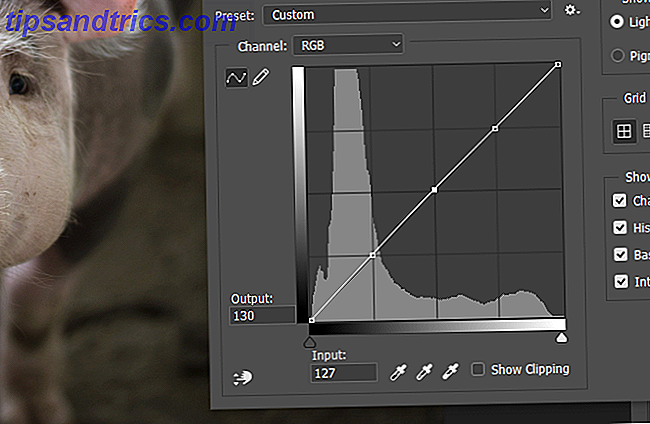
Στη συνέχεια, σύρετε τον κόμβο κάτω αριστερά προς τα επάνω και τον επάνω δεξιό κόμβο προς τα κάτω ελαφρά, μειώνοντας την αντίθεση των σκιών και των φωτεινών σημείων. Στη συνέχεια, προσπαθήστε να διαμορφώσετε το S στην καμπύλη σας χαμηλώνοντας το δεύτερο κάτω μέρος και ανεβάζοντας ελαφρά το δεύτερο κορυφαίο κόμβο. Αυτό θα προσαρμόσει τους μεσαίους τόνους της εικόνας σας.
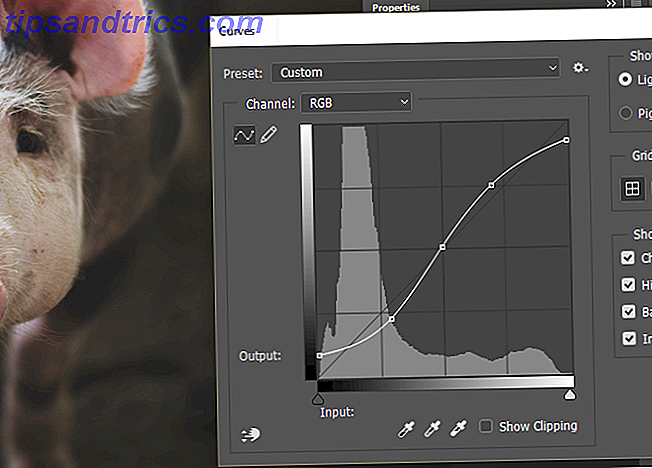
Θα πρέπει τώρα να σημειώσετε μια σχεδόν στιγμιαία ποιότητα ταινίας στην εικόνα σας.

Πάρτε το χρόνο σας με αυτές τις καμπύλες προσαρμογές, εξασφαλίζοντας ότι δεν αλλάζετε την εικόνα πολύ ριζικά για να αποκτήσετε ένα φυσικό αποτέλεσμα. Η υπερβολική αντίθεση θα κάνει το αντίθετο.
Βήμα 2: Ρυθμίστε τη Σκιά και την Απόχρωση
Το δεύτερο βήμα είναι να δημιουργήσετε συγκεκριμένα χρώματα στην εικόνα σας. Αυτό επιτυγχάνεται με την προσθήκη ιδιαίτερης απόχρωσης στις σκιές σας, τα μεσαία τόντια, τα κυριώτερα σημεία. Για να το κάνετε αυτό, πηγαίνετε στο Εικόνα> Ρυθμίσεις> Ισορροπία χρώματος .
Έχετε τη δυνατότητα επιλογής τριών τόνων ζυγοστάθμισης και τριών χρωμάτων που επηρεάζουν. Ο καλύτερος τρόπος για να χρησιμοποιήσετε αυτό το εργαλείο εξαρτάται από τη δική σας εικόνα. Για παράδειγμα, η παραπάνω εικόνα φαίνεται πολύ κίτρινη και δεν εμφανίζει το κόκκινο του θέματος όσο θα ήθελα.
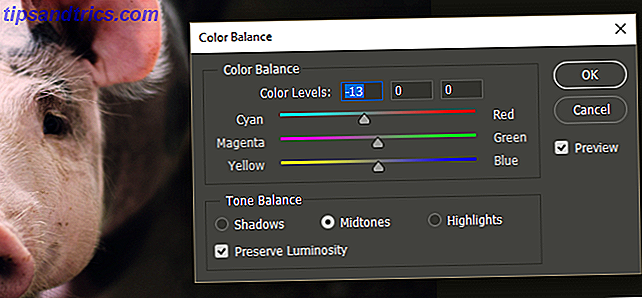
Θα προσθέσω μπλε στις σκιές, το κυανό στους μεσαίους μου, και το κόκκινο στο highlights μου για να δημιουργήσω μια όμορφη αντιπαράθεση μπλε στο παρασκήνιο και κόκκινο στο προσκήνιο.

Θυμηθείτε να πάρετε το χρόνο σας με αυτή τη διαδικασία: ενώ η παρεχόμενη εικόνα προσφέρεται σε ένα απλούστερο χρωματικό σχήμα, η εικόνα σας μπορεί να περιέχει περισσότερα χρώματα που πρέπει να ληφθούν υπόψη.
Βήμα 3: Ρυθμίστε την Απόχρωση και τον Κορεσμό
Στη συνέχεια, ρυθμίστε την απόχρωση και τον κορεσμό της εικόνας σας. Η αριστεία της ποιότητας του φιλμ μερικές φορές αντιστοιχεί στο πώς συγκεκριμένοι τύποι ταινιών απεικονίζουν συγκεκριμένα χρώματα. Για παράδειγμα, κάποια ταινία μπορεί να υπερκορεάσει ορισμένα χρώματα Πώς να διορθώσετε κοινά προβλήματα χρώματος στο Photoshop Πώς να διορθώσετε κοινά προβλήματα χρώματος στο Photoshop Η επίλυση προβλημάτων χρώματος είναι μια από τις πιο συνηθισμένες επεξεργασίες που θα πρέπει να κάνετε στη φωτογραφία. Οι ψηφιακές εικόνες απλά δεν φαίνονται καλά κατευθείαν από μια φωτογραφική μηχανή. Διαβάστε περισσότερα, δίνοντας τους ένα ελαφρύ pop effect. Άλλοι μπορεί να προσθέσουν ελαφρώς πορτοκαλί απόχρωση στα κόκκινα ή ελαφρά πράσινη απόχρωση στα μπλε. Αυτό είναι σημαντικό μέρος του τι κάνει τα χρώματα που λαμβάνονται στην ταινία τόσο ελκυστική.
Για να το προσομοιώσετε, πηγαίνετε στην επιλογή Εικόνα, στη συνέχεια στις Ρυθμίσεις και, στη συνέχεια, στην Απόχρωση / Κορεσμός . Στο παρακάτω παράθυρο, κάντε κλικ στο αναπτυσσόμενο μενού που ονομάζεται Master και επιλέξτε ένα χρώμα. Από τις παρακάτω επιλογές, αλλάξτε τις τιμές απόχρωσης, κορεσμού ή ελαφράτητας σύροντας το μετρητή αριστερά ή δεξιά.
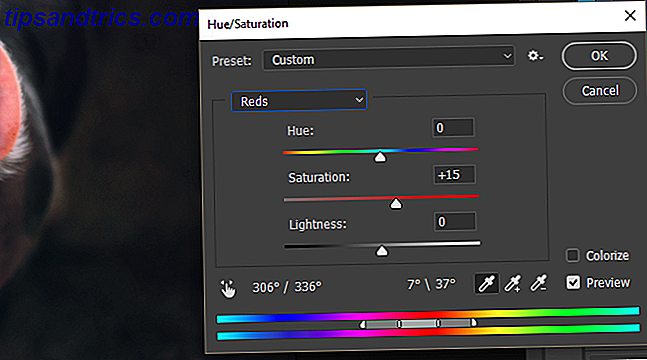
Η απόχρωση θα αλλάξει τις τιμές χρώματος, ο κορεσμός θα πάρει ή θα προσθέσει ζωντάνια σε αυτά, και η ελαφρότητα θα τα φωτίσει ή θα τα σκοτάρει. Καθώς αλλάζετε αυτές τις τιμές, δώστε ιδιαίτερη προσοχή στην εμφάνιση της κατώτατης περιοχής χρωμάτων. Αυτή η οθόνη θα δείξει πώς το συγκεκριμένο φάσμα των χρωμάτων αλλάζει στην εικόνα σας ενώ αλλάζετε τις τιμές.

Έχω μόνο λίγο αποκορεσμένο τα μπλε και κορεσμένα τα κόκκινα στην εικόνα μου, αλλάζοντας άλλες αξίες.
Βήμα 4: Προαιρετική οθόνη θορύβου και διαρροής φωτός
Το τελευταίο κομμάτι του αποτελέσματος είναι προαιρετικό, καθώς το παραπάνω αποτέλεσμα επιτυγχάνει μεγάλο μέρος αυτού που θα θεωρούσε μια αισθητική ταινίας. Αυτό το βήμα, ωστόσο, ενσωματώνει μερικές ατέλειες που συχνά σχετίζονται με τη φωτογραφία του κινηματογράφου.
Καταρχάς, προσθέστε κάποιο θόρυβο στην εικόνα σας. Ενώ ο προεπιλεγμένος θόρυβος στο Photoshop δεν προσομοιώνει τους εξαιρετικούς κόκκους που δημιουργούνται μέσω της κινηματογραφικής φωτογραφίας, δίνει την ελαφριά εντύπωση των κόκκων ταινιών παλιού σχολείου. Κεφάλαιο προς Φίλτρο> Θόρυβος> Προσθήκη θορύβου . Στο παράθυρο Προσθήκη θορύβου, θα δείτε μερικές επιλογές. Η ομοιόμορφη διάταξη θα παρέχει τυπικά μια πιο λεπτή απόδοση θορύβου από την Gaussian .
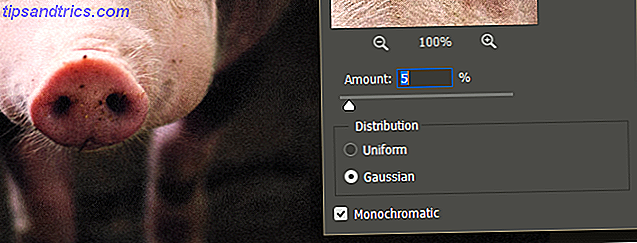
Βεβαιωθείτε ότι εισάγετε ένα χαμηλό ποσό για αυτήν την τιμή, ώστε να μην υπερεκτιμάτε το αποτέλεσμα. Ελέγξτε το Μονοχρωματικό για να κάνετε τον θόρυβο ασπρόμαυρο αντί για RGB. Στη συνέχεια, θα προσθέσουμε μια επικάλυψη διαρροής φωτός στην εικόνα. Οι διαρροές φωτός ήταν ένα οπτικό παραπροϊόν των φωτογραφικών μηχανών και συχνά προσομοιώνεται με τη χρήση φωτογραφικών φίλτρων Τα καλύτερα φίλτρα φωτογραφιών για να αποκτήσουν περισσότερα οφέλη και μερίδια, σύμφωνα με την επιστήμη Τα καλύτερα φίλτρα φωτογραφιών για να αποκτήσουν περισσότερα αρέσει και μερίδια, σύμφωνα με την επιστήμη Τα περισσότερα τηλέφωνα σήμερα έχουν μεγάλη κάμερες, αλλά όχι όλοι μας είμαστε σπουδαίοι φωτογράφοι. Ευτυχώς, υπάρχουν κάποια φίλτρα που μπορούν να αναπνεύσουν τη ζωή σε αλλιώς θαμπό φωτογραφίες σε λίγα δευτερόλεπτα. Διαβάστε περισσότερα .
Οι διαρροές φωτός προκλήθηκαν από τρύπες και καπάκια στο θάλαμο κάμερας, γεγονός που θα επέτρεπε την διαρροή ανεπιθύμητου φωτός πάνω στο φιλμ. Δεδομένου ότι η ταινία είναι πολύ ευαίσθητη στο φως, θα ενσωματώσει ένα μοναδικό χρωματικό σχέδιο σε μια φωτογραφία. Το παρακάτω είναι ένα παράδειγμα επικάλυψης διαρροής φωτός.

Αυτές οι επικαλύψεις, που αποτελούνται συχνά από γραμμές χρώματος ή κλίσεις, θα επιφέρουν μια λεπτή αλλαγή χρώματος στην εικόνα σας. Για να εφαρμόσετε, προσθέστε μια επικάλυψη και τοποθετήστε την στην κορυφή στον πίνακα " Επίπεδα" . Αλλάξτε τον τύπο στρώσης στην οθόνη και μειώστε την αδιαφάνεια αυτού του στρώματος . Αλλάξτε αυτές τις παραμέτρους μέχρι να επιτύχετε το επιθυμητό αποτέλεσμα.

Αυτό είναι!
Η τελική ταινία-φωτογραφία
Αυτό είναι το τελικό προϊόν της διαδικασίας μας.

Καμία ποσότητα επεξεργασίας εικόνας δεν μπορεί να καταγράψει την πραγματικά ωμή και μοναδική αισθητική ταινία που συλλαμβάνει. Οι παραπάνω τεχνικές, ωστόσο, θα παρέχουν μια κλασική και εντυπωσιακή αισθητική αίσθηση σε οποιαδήποτε ψηφιακή φωτογραφία που μπορείτε να βρείτε ή να τραβήξετε τον εαυτό σας σοβαρή φωτογραφία; Θα πρέπει να επεξεργαστείτε τις εικόνες σας Σοβαρή Φωτογραφία; Θα πρέπει να επεξεργαστείτε τις εικόνες σας Η επεξεργασία των ψηφιακών σας εικόνων είναι ένα σημαντικό βήμα σε οποιαδήποτε καλή ροή εργασίας φωτογραφιών. Η λήψη φωτογραφιών δεν τελειώνει όταν πατάτε το κουμπί λήψης. τελειώνει όταν τυπώνεται η τελική εικόνα. Διαβάστε περισσότερα . Λάβετε υπόψη ότι αυτό το αποτέλεσμα θα είναι τόσο καλό όσο το χρονικό διάστημα που είστε διατεθειμένοι να τροποποιήσετε τις μεμονωμένες τιμές που παρέχονται.
Σας άρεσε αυτό το σεμινάριο; Έχετε ένα άλλο αποτέλεσμα που θέλετε να αναπαράγετε στο Photoshop; Ενημερώστε μας στα σχόλια παρακάτω!



